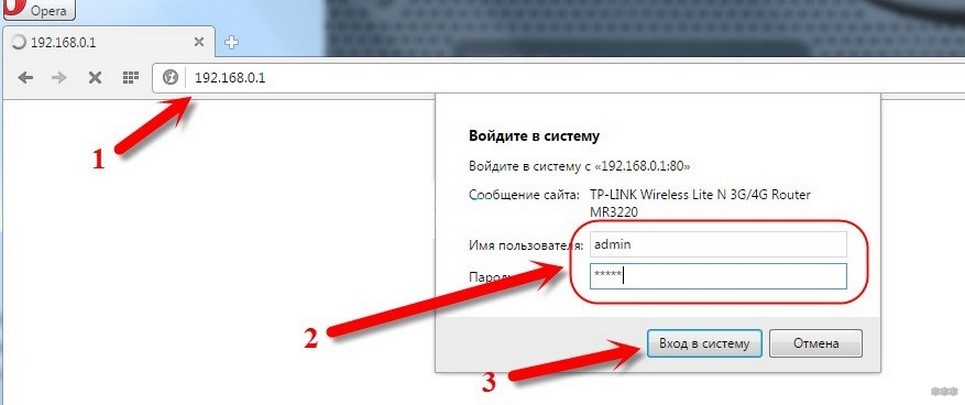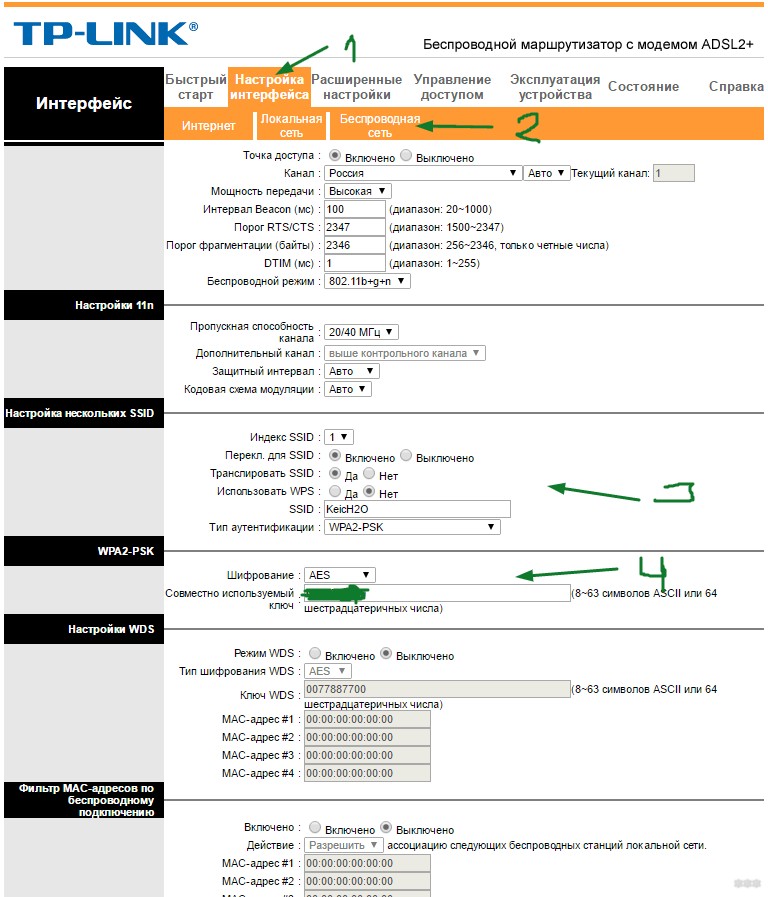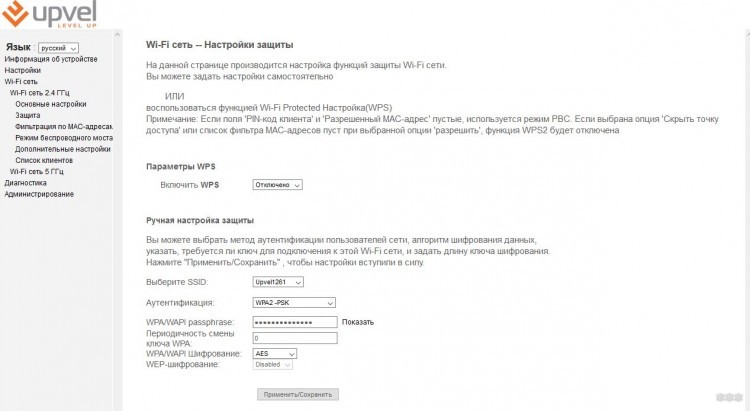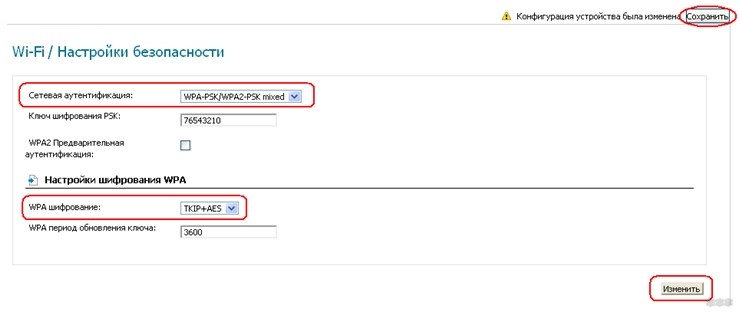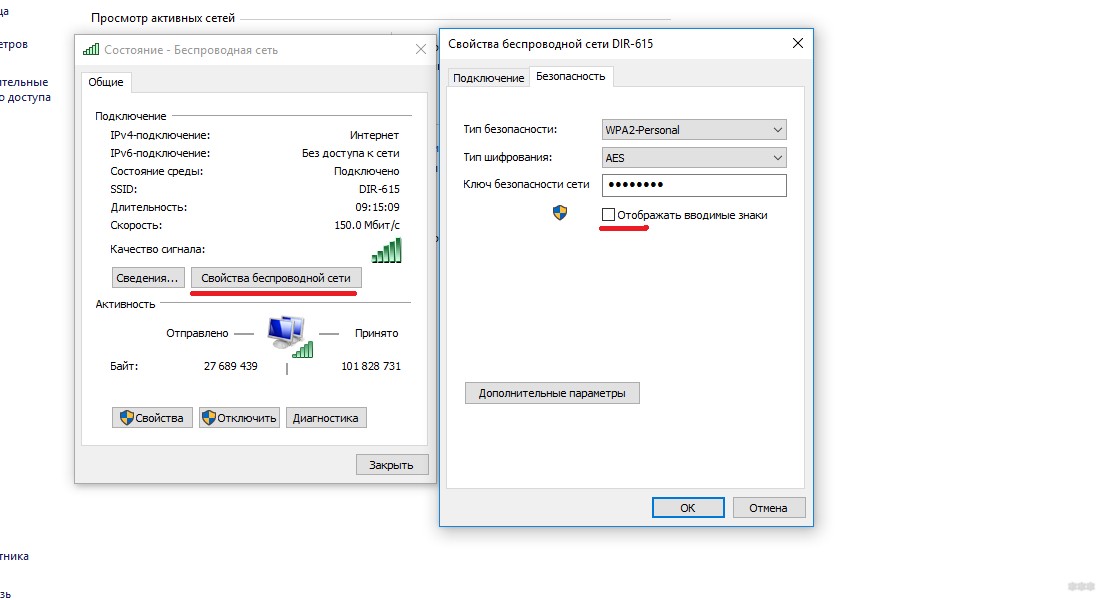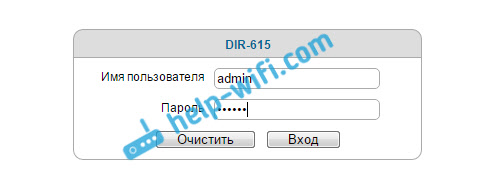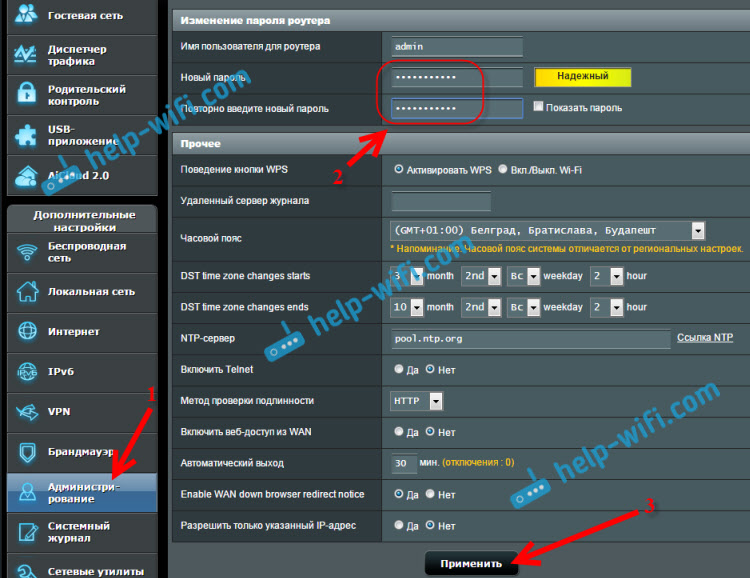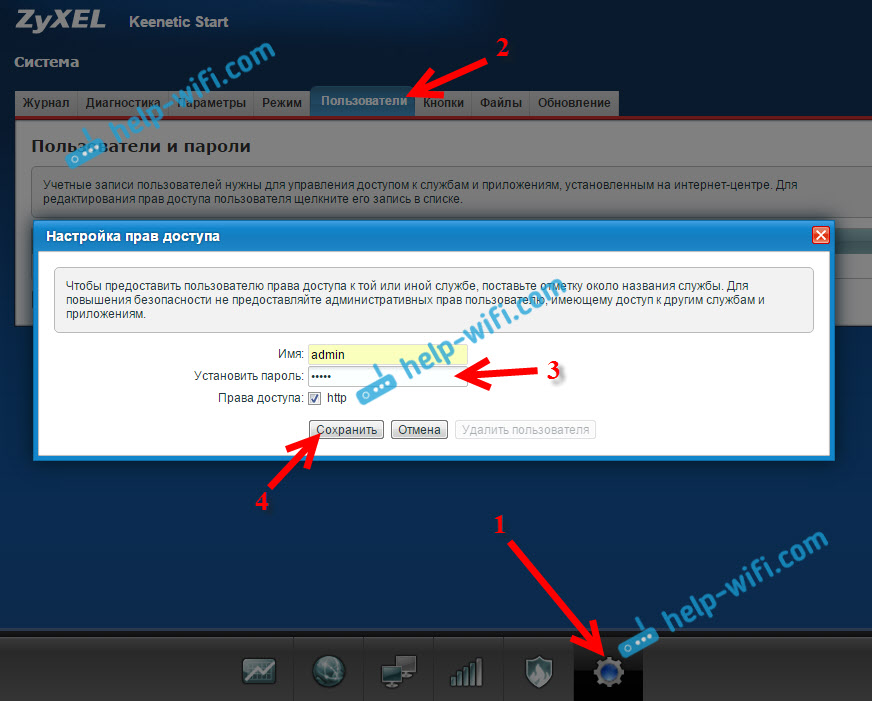Привет! И снова у нас тема безопасности беспроводной сети. Все вы знаете, что сейчас в основном для доступа в Интернет используются роутеры, ADSL модемы. Мы настраиваем сетевое оборудование, организуем беспроводную сеть, для подключения к которой нужно знать ключ безопасности – пароль. Сегодня я расскажу, как поменять этот самый пароль на модеме.
Есть сетевые устройства, которые объединяют в себе функции Wi-Fi роутера и ADSL модема. То есть теперь, чтобы организовать беспроводную сеть не нужно покупать маршрутизатор или точку доступа и модем, достаточно одного устройства. На примере таких устройств будет моя статья.
Содержание
- Зачем менять?
- Как менять?
- Доступ к «админке»
- Смена кода на TP-Link TD-W8961ND
- Изменение пароля на UPVEL UR-835VCU
- Смена кода на D-Link DSL-2740U
- Что делать, если забыл ключ?
- Задать вопрос автору статьи
Зачем менять?
У большинства маршрутизаторов и модемов Wi-Fi незапаролен или стоит заводской пароль. Такой код легко подобрать. Зачем нужно менять ключ доступа?
Не буду говорить, что сосед ворует твой трафик, сегодня домашний интернет у всех безлимитный. Дело тут в другом. Когда к роутеру подключено большое число клиентов, ухудшается качество связи, снижается скорость.
Второе, что должно убедить пользователя в необходимости установки или смены пароля с заводского на уникальный, – безопасность домашней сети. Если злоумышленник подключится к вашему роутеру, он может получить доступ к личной информации, которая хранится на устройствах, подключенных к сети. Кроме того, через ваш незащищенный канал могут совершаться преступные действия – например, взлом сайтов и т. п.
Поэтому всем рекомендуется сменить пароль на модеме или роутере сразу после его подключения. Самый лучший вариант кода – не менее 8 символов, разного регистра, с использованием букв и цифр.
Как менять?
Если любите видео-инструкции, вам сюда:
На модемах и маршрутизаторах с функцией ADSL модема поменять пароль можно по одной схеме:
- Зайти в Веб-интерфейс устройства.
- Найти настройки безопасности Wi-Fi.
- Поменять ключ безопасности.
Доступ к «админке»
Самая подробная статья по теме доступа к настройкам роутера тут.
Об этом мы уже писали миллион раз, но напомню:
- Открываем любой браузер.
- В адресной строке прописываем IP адрес модема или роутера (обычно это 192.168.0.1 или 192.168.1.1, точный можно посмотреть на наклейке сзади самого устройства).
- Авторизуемся в Веб-интерфейсе (вводим логин и пароль).
О том, как поменять пароль от Wi-Fi на модеме, я расскажу на примере трех разных моделей.
Смена кода на TP-Link TD-W8961ND
Это беспроводной маршрутизатор с встроенным ADSL модемом. Давайте посмотрим, как тут происходит смена кода от Wi-Fi:
- Заходим в Веб-интерфейс.
- Сверху выбираем раздел «Настройка интерфейса» и переходим на вкладку «Беспроводная сеть».
- Ищем строку «WPA2-PSK», выбираем шифрование.
- В пункте «Совместно используемый ключ» прописываем новый пароль.
Изменение пароля на UPVEL UR-835VCU
Сменить код безопасности от беспроводной сети на модеме от UPVEL рекомендуется сразу при первичной настройке. Для этого:
- В меню Веб-интерфейса выберите раздел «Wi-Fi сеть» и нужную точку доступа (2,4 или 5 ГГц, это двухдиапазонный маршрутизатор).
- Зайдите в раздел «Защита».
- В строке «WPA-WAPI» напишите новый ключ.
Тоже самое проделайте для второго диапазона.
Смена кода на D-Link DSL-2740U
По умолчанию доступ к беспроводной сети здесь открыт. Чтобы поменять пароль от Wi-Fi на этом модеме, нужно:
- В настройках заходим в раздел «Wi-Fi», далее в «Настройки безопасности».
- В строке «Сетевая аутентификация» выберите в выпадающем списке вариант «WPA2-PSK».
- В пункте «Ключ шифрования PSK» впишите придуманный пароль.
- ««WPA шифрование» – выберите «AES».
- Сохраните изменения.
Названия пунктов могут быть другие, но суть, я думаю, понятна. Если будут проблемы, обязательно напишите нам, поможем!
Что делать, если забыл ключ?
Раз уж речь зашла о пароле Wi-Fi, давайте узнаем, где можно его посмотреть. Случается, что мы забываем разные коды. В нашем случае есть 2 выхода – сбросить настройки модема (кнопкой RESET) и настроить беспроводное подключение заново, или посмотреть забытый ключ на компьютере, который подключен к этому устройству «по воздуху».
Вот инструкция на примере Windows 10:
- Заходим в «Параметры Windows», раздел «Сеть и Интернет», далее «Центр управления сетями…».
- Выбираем свое подключение и нажимаем ЛКМ.
- Откроется окошко «Состояние», где выбираем «Свойства беспроводной сети» и вкладку «Безопасность».
- В строке «Ключ безопасности…» можно посмотреть пароль, если поставить галочку напротив «Отображать вводимые знаки».
Если компьютер не подключается к Wi-Fi автоматически, а требует ввести ключ, то посмотреть его не получится. Тогда выход один – сброс настроек.
На этом все. Защищайте свой Wi-Fi и читайте наш портал!
Заметили снижение скорости интернета? Возможно, к Wi-Fi-сети подключились нежелательные «гости». Чтобы прекратить это безобразие, смените код доступа. Для этого изучите правила, как поменять пароль на модеме. Пошаговая инструкция поможет справиться с задачей.
Как поменять пароль на роутере
Процесс смены пароля на роутере происходит в несколько этапов. Рассмотрим пошаговую инструкцию на примере модели TP-Link TL-WR741ND. На других моделях действия похожи.
Перед выполнением процедуры убедитесь, что подключены к роутеру через интернет-кабель или Wi-Fi. Менять настройки можно на ПК, лэптопе, смартфоне и даже планшете.
Смена пароля Wi-Fi
Как изменить пароль на роутере? Выполните такие действия:
- В строке браузера укажите адрес модема. У каждого он свой. Как правило, один из таких: 192.168.1.1; 192.168.0.1; 192.168.100.1. Адрес подключения найдете на нижней части устройства, которое предоставляет беспроводное подключение к интернету.
- Если не помогло или не можете узнать, какой адрес нужен, то воспользуйтесь инструментом Windows — командной строкой. Нажмите Win + R, введите «cmd», нажмите Enter. Впишите команду «ipconfig» и найдите ip-адрес напротив «основного шлюза».
- Когда указали требуемый IP-адрес в браузерной строке, то появится окно верификации пользователя. Для входа нужно вписать имя и пароль. Эти сведения найдете в нижней части модема. Как правило, логин и пароль — admin. Учтите, что это данные по умолчанию, их можно изменить.
- Случается, что не можете вспомнить логин и пароль, которые устанавливали. В такой ситуации поможет сброс до заводских настроек. Для этого зажмите Reset на задней части корпуса модема рядом с разъемами для подключения интернет-кабелей. Удерживайте кнопку в течение 15 секунд.
- После выполненных действий попадете в кабинет. Если пользуетесь TP-Link TL-WR741ND, то проследуйте по такому пути: «Беспроводной режим» → «Защита беспроводного режима». Этот раздел еще называется WLAN или Wireless.
- Найдите поле с паролем и измените комбинацию для подключения к Wi-Fi. Оно может называться «Пароль PSK» или «Ключ безопасности».
- Не забудьте в конце сохранить изменения.
Это были простые пошаговые действия, как поменять пароль на Wi-Fi. Пока находитесь в кабинете модема, настройте тип безопасности и смените имя беспроводной сети:
- Тип безопасности рекомендуем установить WPA2. На всякий случай проверьте этот параметр, иначе может стоять параметр WEP или защита может быть полностью отключена.
- При желании разрешается сменить имя беспроводной сети — то название, которое высветится при поиске Wi-Fi на телефоне, планшете или ноутбуке. Для этого в настройках беспроводной сети смените имя, как сделали это с паролем. Требуемое поле называется Name или SSID. После изменения этой настройки переподключитесь к сети.
Смена пароля на модеме
Теперь расскажем, как поменять логин и пароль на роутере. Речь идет о тех данных, которые необходимы для входа в кабинет пользователя. Рекомендуем его поменять, чтобы модем не был настроен по умолчанию. Это необходимая мера в целях безопасности.
Смена пароля на модеме TP-Link TL-WR741ND выполняется так:
- Войдите в кабинет пользователя.
- В меню выберите «Системные инструменты» (раздел на других моделях называется «Tools»), а затем «Пароль».
- Впишите старое имя пользователя и пароль.
- Ниже укажите новый логин и пароль, подтвердите.
- Нажмите на кнопку «Сохранить».
Как поменять пароль на модеме: рекомендации по безопасности
Предлагаем ознакомиться с некоторыми рекомендациями по смене пароля:
Зачем нужно менять код безопасности
Многие задаются вопросом, зачем менять пароль на модеме? Чтобы увеличить безопасность используемой интернет-сети. Пароль от Wi-Fi необходим, чтобы посторонние не смогли пользоваться вашей сетью. Если один Wi-Fi одновременно подключен к нескольким устройствам, то трафик делится, поэтому скорость уменьшается.
Что же касается пароля для входа в веб-сервис модема, то последствия могут быть более плачевными. Если не изменить настройки по умолчанию (например, логин — admin, пароль — admin), то, зная модель роутера, люди из любой соседней квартиры смогут виртуально попасть в кабинет пользователя.
Посторонний человек сможет не просто узнать пароль к Wi-Fi, но и заполучить полный доступ к устройству, заменив данные для входа. Вы больше не сможете им пользоваться, пока не предпримете меры. Поэтому важно знать, как сменить пароль на модеме и Wi-Fi.
Тип шифрования
Рекомендуем обратить внимание на тип шифрования. Он должен быть типа WPA или WPA2. Каждый из представленных вариантов в состоянии обеспечить достаточный уровень безопасности Wi-Fi. Другими словами, интернет-сеть будет непросто взломать.
Бывает так, что шифрование выключено. Убедитесь, что в настройках модема этого нет. Может стоять тип шифрования WPS, который не способен обеспечить должный уровень безопасности. Он не предусматривает возможности установки пароля при подключении к Wi-Fi. Это означает, что любой желающий может с ним синхронизироваться.
Если видите, что стоит WEP-шифрование, то немедленно измените его. Такой тип устарел еще в 1990-х годах.
Как подобрать пароль
Настоятельно рекомендуем использовать сложные комбинации для пароля. Отнеситесь к этому ответственно:
- Не выдумывайте сложные комбинации, которые легко забываются. Упрощать также не советуем. Найдите баланс. Например, пароль типа №321»(*&11 — издевательство над самим собой.
- Данные для входа в кабинет и пароль для подключения к Wi-Fi запишите и спрячьте в надежном месте.
- Не используйте банальные пароли, такие как qwerty, 12345678, 222222222, qwerty123 и подобные.
- При типе шифрования WPA2 нельзя установить пароль меньше восьми символов. Рекомендуем использовать английские литеры в верхнем и нижнем регистре, числа и спецсимволы. Пример надежного пароля — q23_P145gq.
- Слова тоже не подходят для кода безопасности. Их легко подбирают.
Сменить пароль как для Wi-Fi, так и для роутера не составит большого труда. Главное — помните все сохраненные данные для входа и не используйте простые комбинации, чтобы обезопасить домашнюю сеть. Пользуйтесь представленными советами и рекомендациями, чувствуйте себя в полной безопасности.
30 августа 2017
«Как поменять пароль на WiFi роутере?» — вопрос, который наиболее часто задают пользователи в сети. И это правильно. Потому, что от такого, на первый взгляд, незначительного штриха зависит безопасность ваших данных. Конечно, не каждый пользователь рискнет самостоятельно разобраться с параметрами роутера или модема: боязнь сделать что-нибудь не так и безвозвратно снести настройки слишком велика. Мы расскажем, как можно быстро изменить пароль на роутере, не навредив системе.
Оглавление
Почему нужно менять кодовое слово
Как поменять пароль на WiFi роутере D-Link
Обновление пароля на роутерах Tenda
Роутер Asus: как поменять WiFi пароль
Смена пароля на роутерах MikroTik и Ubiquiti
Нюансы генерации кода
Почему нужно менять кодовое слово
Со временем пароль непременно нужно менять по одной лишь причине: велика вероятность, что к роутеру подключится посторонний пользователь (или пользователи) и займет часть порта. Меры предосторожности не будут излишними даже в случае, если используется оптика GEPON/GPON. То, что часть трафика уходит правонарушителю — полбеды. Намного важнее, что за противоправные действия правонарушителя в сети будете отвечать вы, так как в данном случае будет использоваться ваш IP-адрес.
До того, как перейти к установке нового пароля или замене старого, нужно разобраться с двумя задачами. Последние обязательно идут «под руку» с процедурой замены пароля: какой лучше установить сертификат безопасности и тип шифрования. Что касается первого, то наиболее проработанной версией, способной обеспечить безопасность беспроводной системы, специалисты отмечают спецификацию WPA2-PSK. Если ваш роутер не поддерживает данный стандарт, можно воспользоваться сертификатом WPA-PSK. Этот тип шифрования напрямую связан со спецификацией безопасности. В случае использования WPA2 применяется стандарт AES, а со спецификацией WPA — протокол TKIP. Учитывайте эти нюансы, если хотите избежать проблем с подсоединением устройств к вашей WiFi сети.
Последовательность действий при замене пароля на WiFi роутере зависит от модели устройства, хотя общий принцип проведения процедуры для всех аппаратов практически одинаков.
До того, как поменять пароль на WiFi роутере, нужно еще войти в меню настроек. Для опытных пользователей в этом нет ничего сложного, а вот новички могут сразу не справиться. Итак, чтобы войти в панель настроек и обновить пароль на Wi-Fi роутере, представляем вам простую инструкцию из 3 шагов. Она будет как раз кстати, если адрес веб-интерфейса роутера вам не известен.
Шаг №1. Подключаете роутер к компьютеру/ноутбуку
Роутер в активном режиме подсоединяется с ПК с помощью пач-корда, который вставляется в один из свободных разъемов. Другой конец протягивается до ПК и устанавливается в разъем, совместимый с коннектором.
Шаг №2. Определяете локальный IP-адрес.
Эта задача реализуется несколькими способами: непосредственно узнаете пароль у провайдера или выясняете самостоятельно, в том числе и методом подбора. В первом случае вам нужно сообщить модель роутера и ваши идентификационные данные. Чтобы определить IP-адрес вручную, нужно зайти в настройки WiFi провайдера — 4-5 полосок в правом нижнем углу. Если щелкнете по нему левой кнопкой мыши, откроется список беспроводных сетевых соединений, один из которых — активный. Вам нужно щелкнуть по нему правой кнопкой мыши и выбрать в меню вкладку «Состояние». Далее следует выбрать пункт «Сведения». После чего в списке открывается строка с надписью «Шлюз по умолчанию Ipv4», содержащая набор из 4-х цифр, разделенных между собой точкой. Эти цифры — не что иное, как ваш IP-адрес.

Еще один способ узнать IP-адрес для замены пароля на WiFi роутере — посмотреть его непосредственно на устройстве (под ним или в тыловой части корпуса). Часто используется еще и другой метод — подбора одного их наиболее распространенных кодов: 192.168.2.1, 192.168.1.1,192.168.1.254.
После введения кода нажимаете кнопку «Enter». Перед вами открываются поля для ввода логина/пароля, установленного производителем. Он, как правило, записан в нижней части корпуса. Часто производитель предусматривает единый пароль и логин, например, слово admin/administrator. В зависимости от модели роутера строка для кода может оставаться пустой.
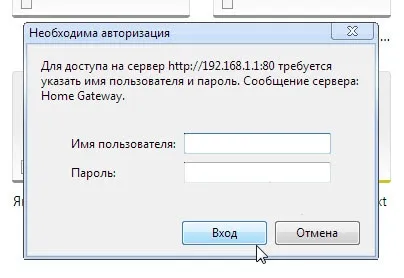
Как поменять пароль на WiFi роутере D-Link
Воспользоваться данным способом замены кода можно, если располагаете роутерами линеек DIR.
На роутерах бренда установлен пароль (заводской) 192.168.0.1, логин для открытия доступа в панель настроек — пустая строка или admin. Web-интерфейс —
http://192.168.0.1.
Роутеры линеек DIR и DVG поддерживают web интерфейс, оформленный в оранжевой гамме. Чтобы войти в панель WiFi настроек, открываете вкладку «Setup», затем «Wireless Settings». В нижней части страницы предусмотрено поле для ввода пароля – «Pre-Shared Key». Именно сюда вписывается измененный пароль, после чего действия подтверждаются, нажатием на «Save/Apply».
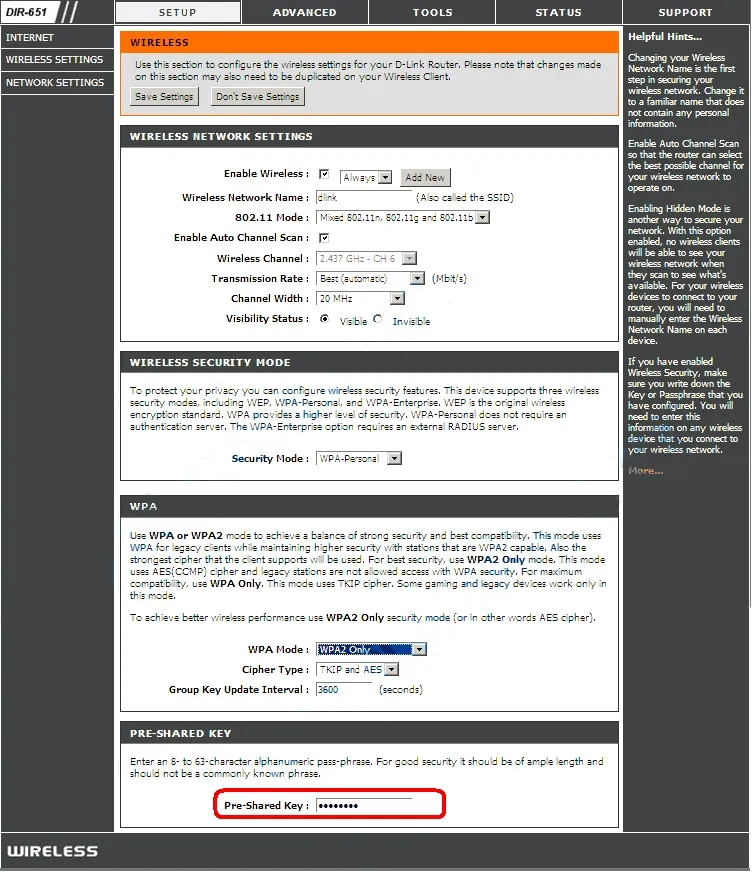
Если ваш роутер относится к серии NRU с программами линеек 1.2.хх, заходите во вкладку «Расширенные настройки», выбираете «Wi-Fi» → «Настройки безопасности». Затем находите «Ключ шифрования PSK», здесь обновляете Wi-Fi пароль новой комбинацией. После чего подтверждаете действия, нажатием на «Изменить». Последний шаг — нажатие на кнопку «Система», расположенную в верхнем части справа. Действия завершаются через «Сохранить и Перезагрузить».
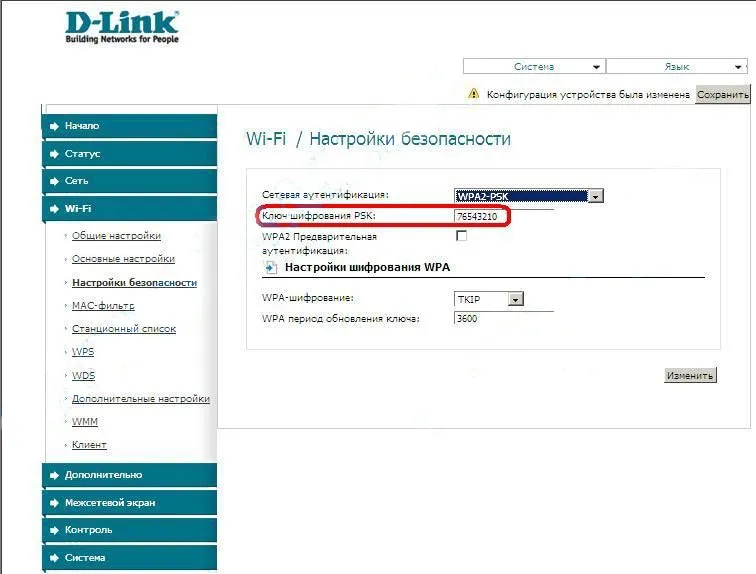
Аналогичным путем изменяется пароль на остальных фирменных роутерах, поддерживающих прошивку последних линеек: в том числе и маршрутизаторы DAP-1155 В1/1360 D1, а также двухдиапазонные модели линейки DIR.
Следует помнить, что в двухдиапазонных моделях предусмотрен отдельный пароль для каждого канала. Кодовое слово вписывается в поле «Ключ шифрования PSK».
Обновление пароля на роутерах Tenda
Для локальной сети роутера предусмотрен идентификатор 192.168.0.1. Web-интерфейс — http://192.168.0.1. Производитель предусмотрел в качестве логина — общепринятое слово «admin», а функцию пароля используется пустая строка.
Для обновления пароля на китайских модификациях, входите в «Wireless Settings», затем «Wireless Security». Если же у вас аппарат с русифицированным интерфейсом, то выбираете сначала «Установка беспроводной сети», затем «Безопасность беспроводной сети». После того, как введен обновленный пароль в «Ключ (Key)», завершаете действие, нажатием на «ОК».
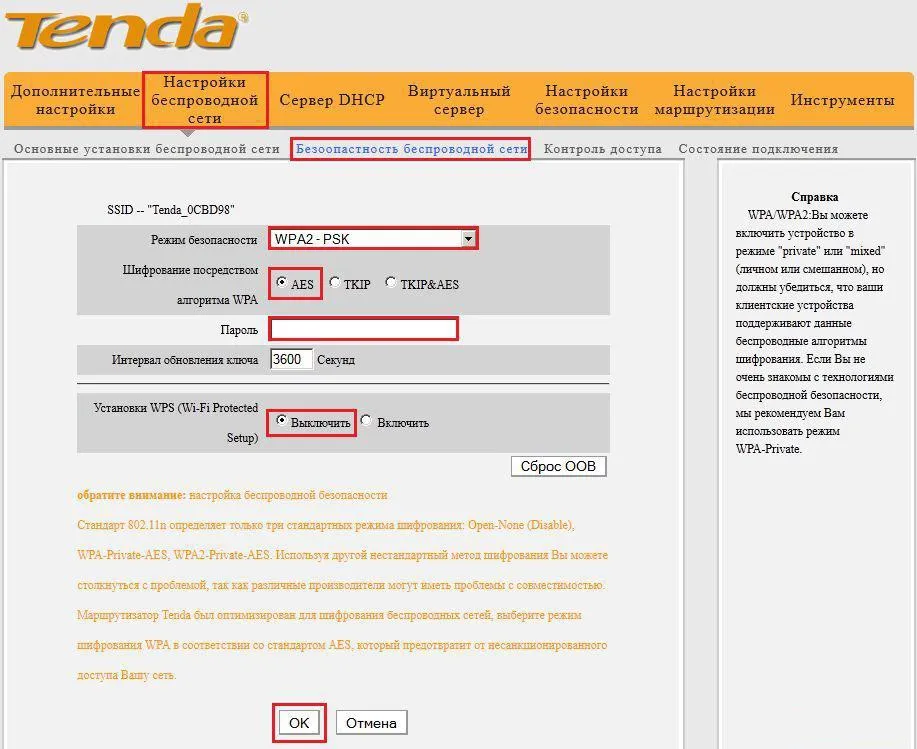
Роутер Asus: как поменять WiFi пароль
Пароль на роутеры данного бренда обновляется аналогично процедуре, предусмотренной для устройств других производителей. Сначала запускается браузер на ПК или ноутбуке, подключенном к маршрутизатору. Можно воспользоваться веб-интерфейсом с помощью WiFi сети (192.168.1.1). Пароль и логин по умолчанию — слово «admin». Если пароль ранее менялся, то нужно ввести обновленный код. При обновлении в русифицированном интерфейсе выбираете раздел «Дополнительные настройки», подраздел «Беспроводная сеть» → «Общие». Обновленный пароль вписывается в «Предварительный ключ WPA». Завершающий этап — сохранение измененных настроек.
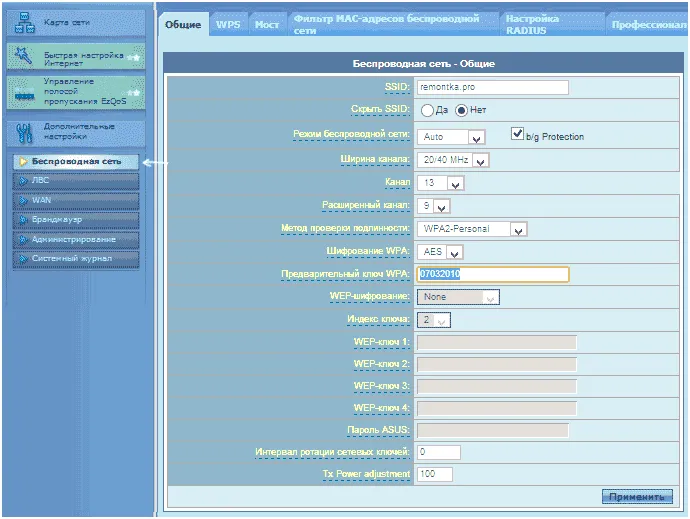
В моделях с англоязычным интерфейсом (RT-G32, N10/12/13U/15) сначала выбираете раздел «Settings», затем «Wireless» → «General». Новый пароль WiFi добавляете в «WPA Pre-Shared Key», подтверждая действие нажатием на «Apply».
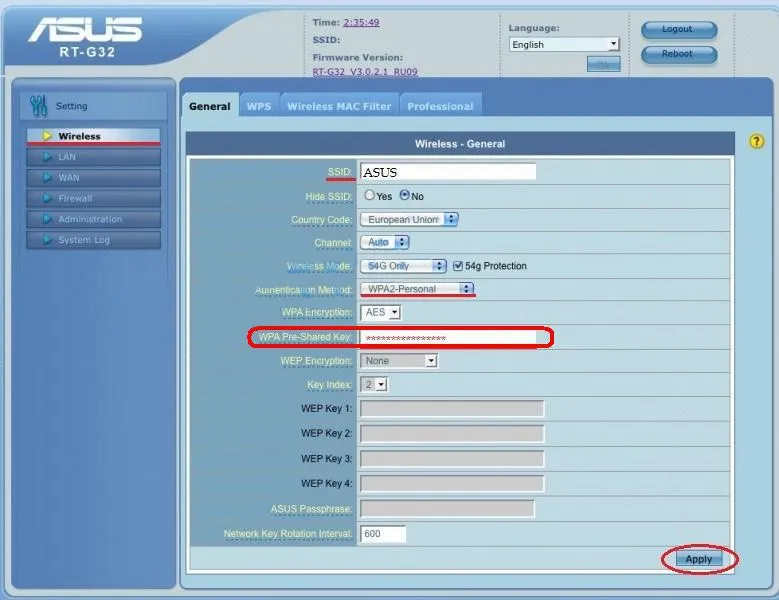
Смена пароля на роутерах MikroTik и Ubiquiti
Чтобы задать/заменить на роутере MikroTik пароль, открывается «Wireless», затем выбирается «Security Profiles», после чего нужно перейти во вкладку «General». В поле «Name» нужно указать имя профиля (любое), в «Authentication Types» выбираете «WPA2 PSK». Пароль для Wi-Fi роутера указывается в строке «WPA2 Pre-Shared Key». Затем действия подтверждаются, нажатием на кнопку «ОК».
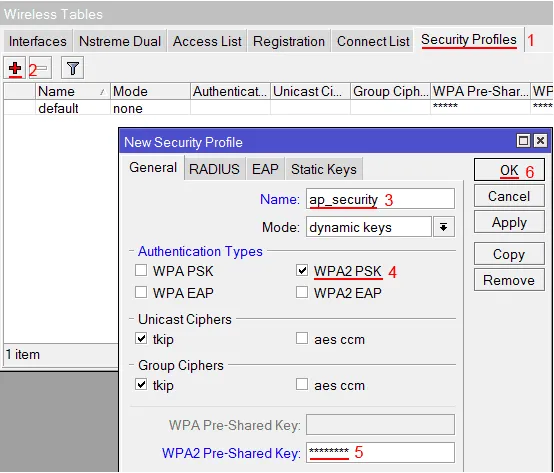
В роутерах Ubiquti установлен заводской пароль/логин «ubnt», в качестве IP-адреса используется комбинация из 192.168.1.1. После введения данных открывается «Main». Изменения в настройку беспроводной системы производятся в разделе «Wireless», расположенной рядом с главной.
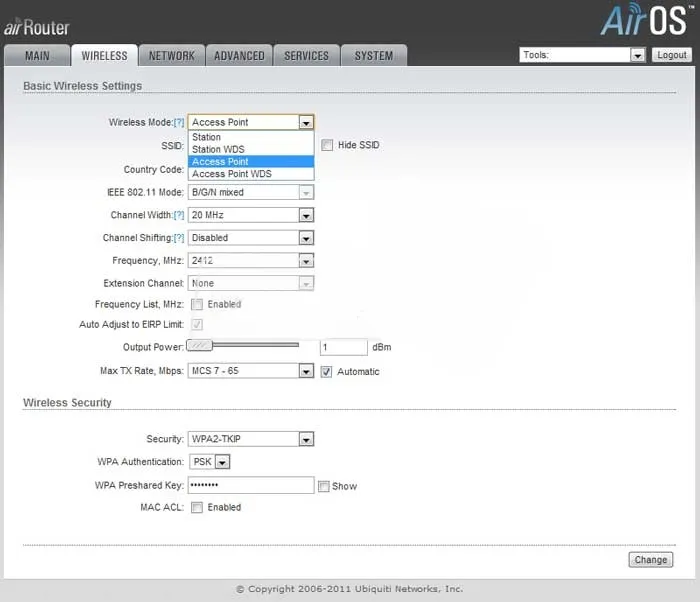
Нюансы генерации кода
Узнать, как поменять пароль на WiFi роутере — не еще не все. Чтобы создать безопасную беспроводную сеть, важно сгенерировать надежный пароль. По мнению специалистов, для взлома кода из 8 символов уходит не менее 11 месяцев. Кому захочется ломать голову так долго? Вряд ли найдутся желающие.
Надежные пароли, как правило, состоят из цифр, букв и символов. Но поскольку речь идет о домашней сети, не стоит использовать слишком витиеватую комбинацию и проще будет ограничиться только буквами, цифрами. Желательно, чтобы они набирались в случайном порядке.
Не нужно использовать собственные имена, клички животных, простые слова или поочередный подбор букв/цифр (например, 09876543 или “ячсфывйц”). Быстро будут раскрыты шаблонные пароли, а также повторяющиеся символы.
Те, кто не хочет долго раздумывать над подбором безопасного пароля, могут воспользоваться одним из трех способов генерации кодового слова:
-
Используйте онлайн-генератор. Вы задаете длину пароля, выбираете прописные/заглавные буквы, арабские цифры и программа предлагает различные варианты паролей.
-
Берете из книги или статьи предложение из 7-9 слов. Затем выписываете каждую вторую букву, после чего заменяете их латинским алфавитом. В случае повтора каких-либо символов, их можно заменить на числа. Остается только некоторые символы изменить на заглавные и надежный код готов.
-
Запишите предложение, состоящее максимум из 4 слов. Уберите пробелы, некоторые символы (в случайной очередности), оставив только восемь из них. Часть букв замените на цифры, а два-три из оставшихся сделайте заглавными.
Надежно подобранный пароль освободит вас от головной боли, причиной которой становится слабый сигнал приема, зависание системы и нестабильная связь.
Читайте также
Комментарии
|
Это нравится:0Да/0Нет Guest |
|
Как поменять пароль от вай фая в крациях |
|
Имя
|
Как поменять пароль на роутере
Сделайте это, чтобы защитить маршрутизатор и свою сеть.
Есть два типа паролей, которые вы можете использовать: пароль администратора и сетевой ключ. Первый мешает посторонним войти в настройки роутера, второй — подключиться к вашей домашней сети.
Примерный порядок действий для любой модели
Интерфейсы роутеров выглядят по-разному: всё зависит от производителя, модели и даже версии прошивки. Поэтому действия для смены пароля на разных устройствах могут отличаться. Но общий принцип примерно одинаков для всех.
- Сначала вам нужно открыть любой браузер и ввести адрес для входа в настройки маршрутизатора. Обычно это 192.168.0.1 или 192.168.1.1. Наличие интернета для этого необязательно, но роутер должен быть включён и подключён к компьютеру.
- Когда появится запрос логина и пароля, введите их, чтобы попасть в главное меню аппарата. Стандартные данные для входа, в том числе адрес, обычно печатают на нижней стороне роутера. Если стандартный пароль или логин был изменён и вы его не помните, то можете сбросить роутер с помощью специальной кнопки на корпусе. После этого придётся заново настроить его с помощью стандартных данных для входа.
- Чтобы сменить пароль администратора, найдите в настройках раздел «Система» (System), «Эксплуатация» (Maintenance), «Управление» (Administration) или с подобным названием. Затем останется лишь ввести новую комбинацию и сохранить изменения. Это никак не отразится на настроенном беспроводном подключении.
- Чтобы сменить сетевой ключ, ищите раздел настроек с названием вроде «Сеть Wi-Fi» или «Беспроводная сеть» (Wireless). Попав в него, укажите в соответствующем поле новый пароль для подключения и сохраните изменение. После этого придётся переподключить беспроводные устройства к роутеру с помощью нового ключа.
Точные инструкции для конкретных моделей
Для наглядности расскажем, как сменить пароль роутера на примере нескольких устройств от популярных производителей.
1. Как поменять пароль на роутере D-Link (DIR-620)
Откройте любой браузер, введите 192.168.0.1 и нажмите Enter. После этого укажите запрошенные логин и пароль, чтобы попасть в настройки роутера. Аппарат должен быть включён и подключён к компьютеру.
Для смены пароля администратора щёлкните «Расширенные настройки» и в разделе «Система» выберите «Пароль администратора». Заполните необходимые поля и нажмите «Сохранить».
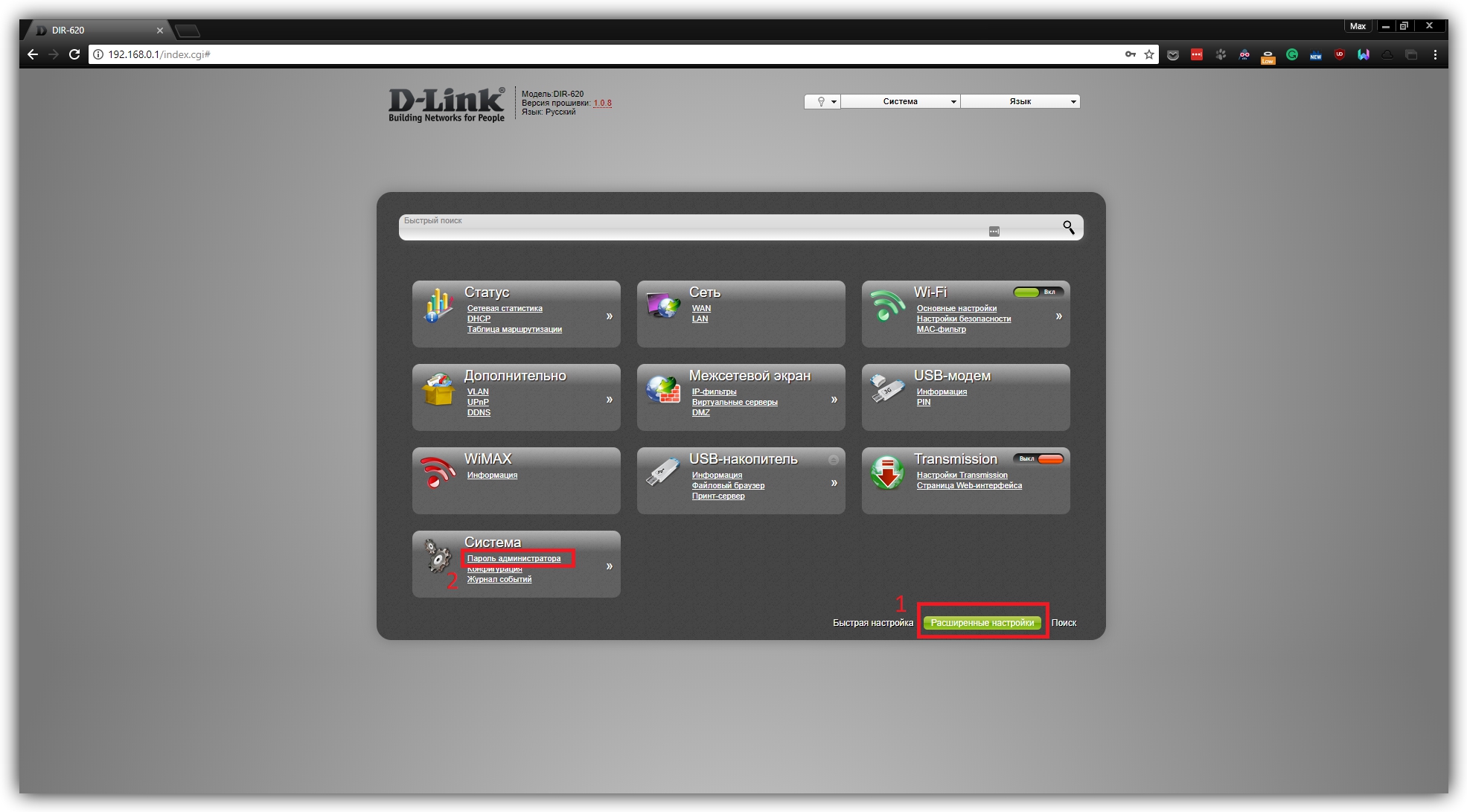
1 / 0
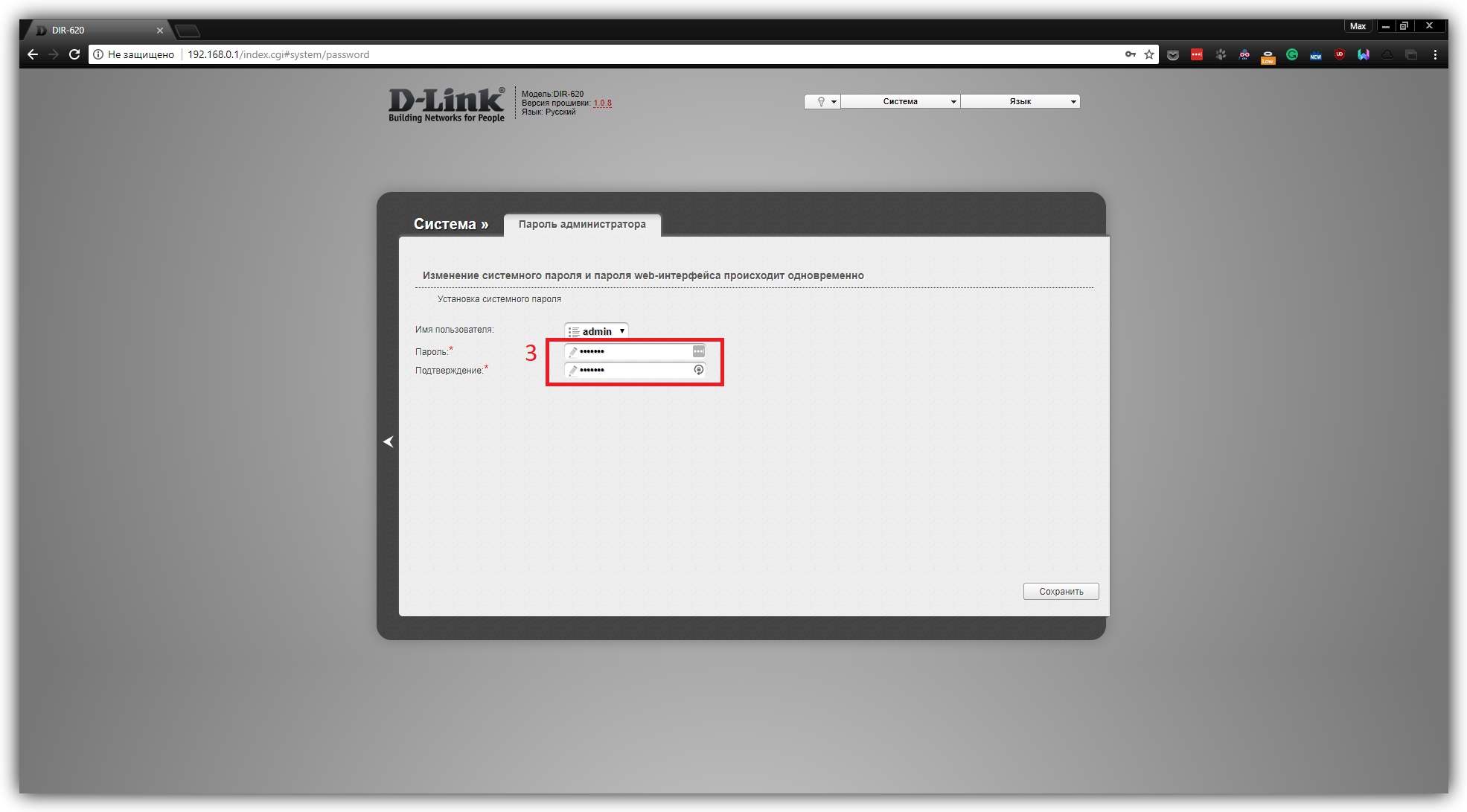
2 / 0
Чтобы поменять пароль для подключения к беспроводной сети, кликните «Расширенные настройки» и в разделе Wi-Fi выберите «Настройки безопасности». Укажите новый ключ шифрования и сохраните изменения.
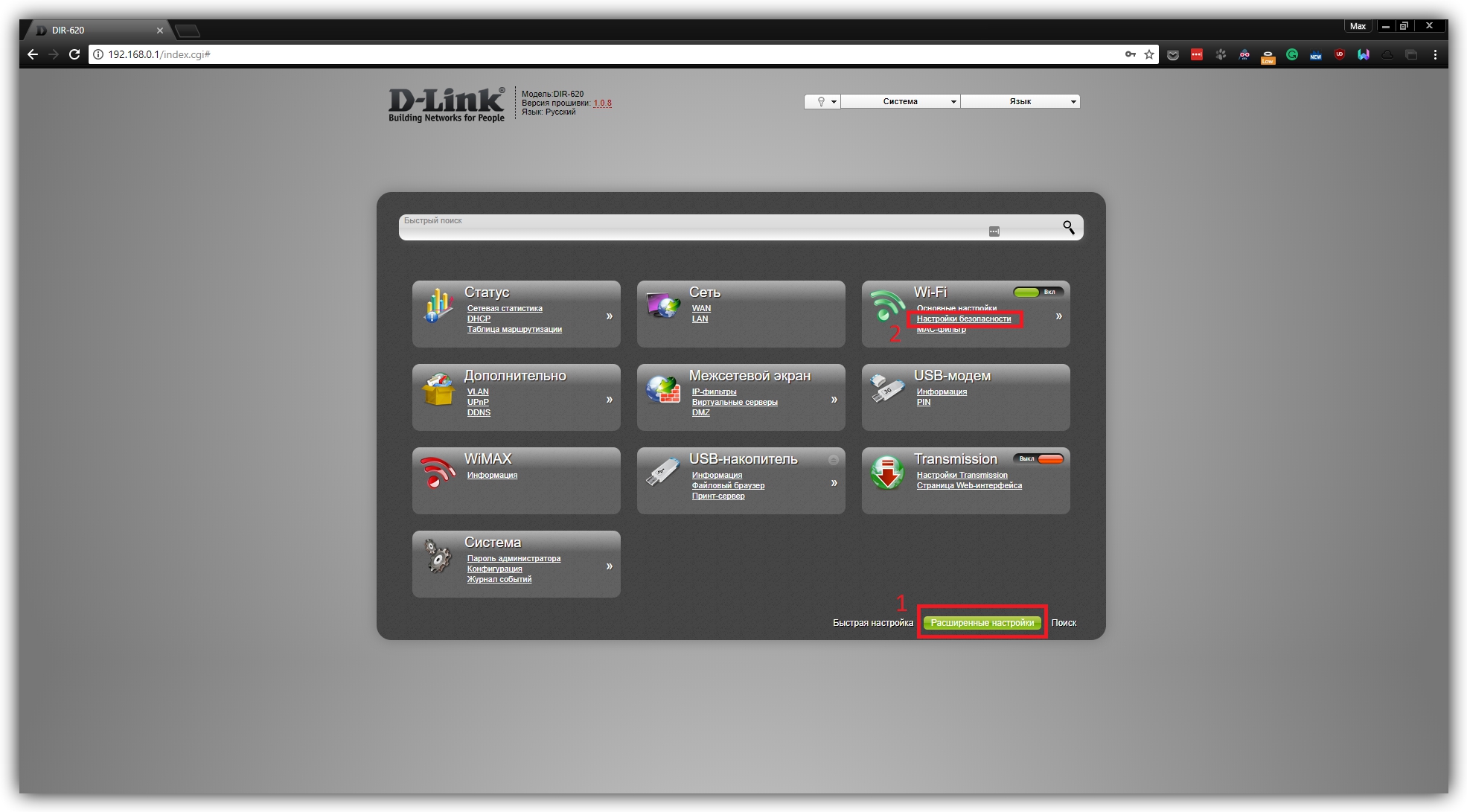
1 / 0
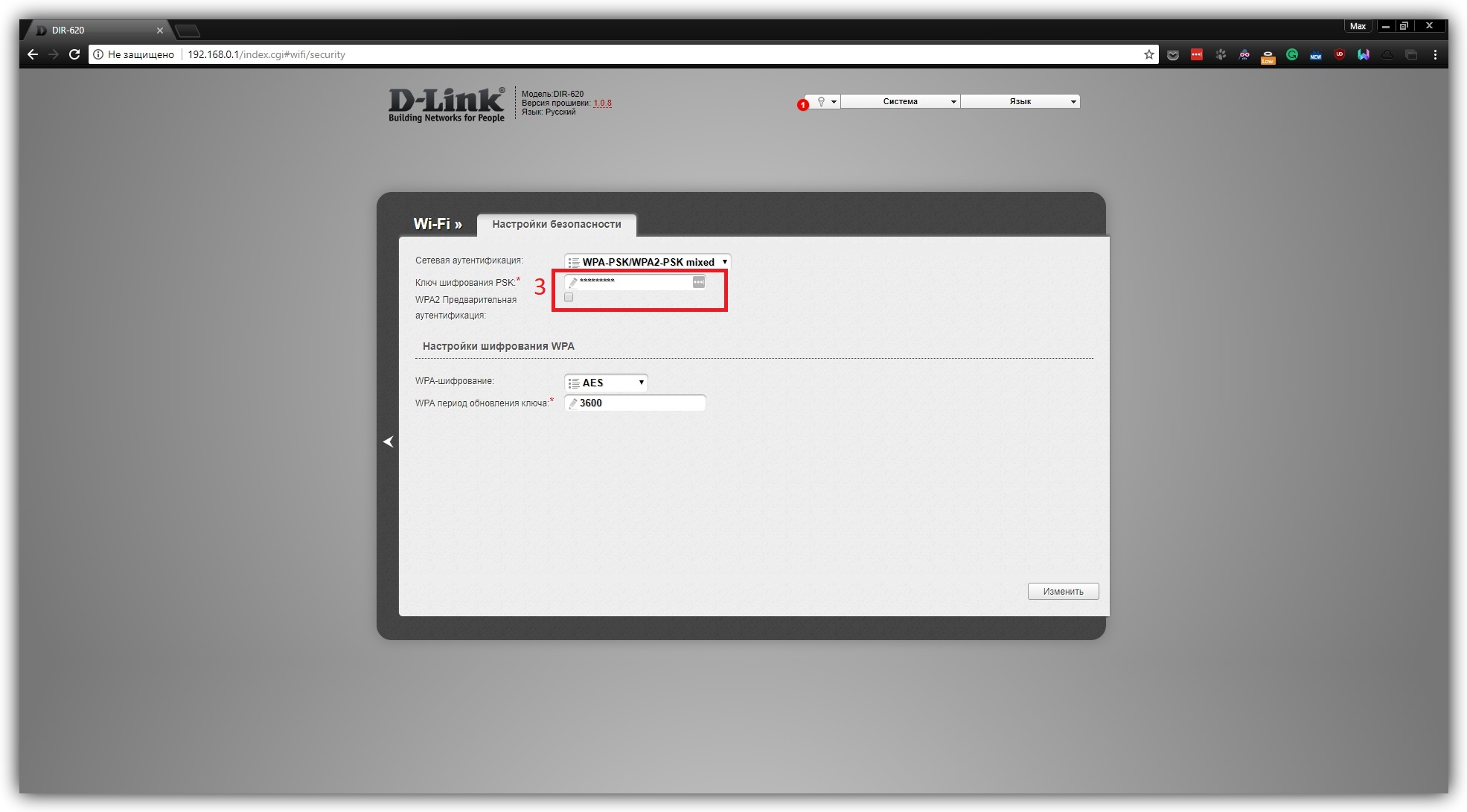
2 / 0
2. Как поменять пароль на роутере TP-Link (TD-W8901N)
В любом десктопном браузере введите 192.168.1.1 и нажмите «Ввод». После этого укажите запрошенные логин и пароль, чтобы попасть в меню маршрутизатора. Аппарат должен быть включён и подключён к компьютеру.
Чтобы сменить пароль администратора, откройте раздел Maintenance → Administration, введите новый пароль и сохраните его.
Для смены сетевого ключа кликните Interface Setup → Wireless, прокрутите страницу вниз до раздела WPA2-PSK и введите новую комбинацию в поле Pre-Shared Key. После этого кликните Save.
3. Как поменять пароль на роутере ZyXEL (Keenetic Lite)
Откройте любой браузер, введите 192.168.1.1 и нажмите Enter. После этого укажите запрошенные логин и пароль, чтобы попасть в настройки роутера. Устройство должно быть включено и подключено к компьютеру.
Чтобы сменить пароль администратора, откройте раздел «Система» и нажмите «Пароль». Укажите новые данные и сохраните их.
Для смены сетевого пароля кликните «Сеть Wi-Fi» → «Безопасность». Затем укажите новый ключ и сохраните изменения.
Читайте также 🧐
- 10 приложений для хранения паролей
- Как разблокировать смартфон, если вы забыли пароль, ПИН-код или графический ключ
- Как выбрать роутер: всё, на чём можно и нельзя сэкономить
Если вы установили у себя дома Wi-Fi роутер, настроили его, и пользуетесь всеми преимуществами Wi-Fi, то обязательно нужно подумать о безопасности. Установка хорошего пароля на Wi-Fi сеть, это конечно же обязательно! Беспроводную сеть, я думаю, вы уже защитили. Но, не нужно забывать, что в роутере есть еще один пароль, который защищает настройки вашего роутера.
В каждом Wi-Fi роутере есть настройки. В эти настройки, может зайти каждый, кто подключен к Wi-Fi роутеру. Так вот, что бы никто не смог открыть настройки вашего маршрутизатора, и изменить их, при входе на страницу с настройками, нужно указывать имя пользователя и пароль. По умолчанию, как правило, имя пользователя — admin, и пароль тоже — admin.
И что самое интересное, в процессе настройки роутера, этот пароль редко кто меняет. Сейчас я покажу как сменить пароль admin, который используется для доступа к настройкам маршрутизатора. Рассмотрим на примере роутеров: Tp-Link, D-link, Asus и Zyxel.
Я настоятельно советую менять стандартный пароль admin на другой, более сложный, еще в процессе настройки маршрутизатор. Если этого не сделать, то ваш сосед, для примера, подключившись к вашему Wi-Fi, сможет зайти в настройки и сменить их. Например, сменить пароль на Wi-Fi сеть:) Вы к Wi-Fi подключится уже не сможете. Ну а когда поймете в чем дело, придется делать сброс настроек маршрутизатора, и настраивать его заново.
Да и защищать настройки роутера нужно от клиентов, которые будут подключатся к вашей сети. Ваши родственники, друзья, коллеги и т. д. Что бы они там не лазили, и ничего не меняли.
Когда будете менять пароль, постарайтесь его запомнить, а еще лучше, где-нибудь записать. Если вы его забудете, то не сможете открыть настройки маршрутизатора, и придется делать сброс настроек к заводским.
Меняем пароль admin на роутере Tp-Link
Давайте сначала рассмотрим смену пароля для входа в настройки на Tp-Link. Вам нужно подключится к роутеру и зайти в настройки по адресу 192.168.1.1, или 192.168.0.1. Указать логин и пароль, что бы попасть в настройки. Стандартные — admin и admin. Вот подробная инструкция по входу в панель управления на Tp-Link.
В настройках откройте вкладку System Tools — Password. В полях Old User Name и Old Password нужно указать старые имя пользователя и пароль. Если вы их не меняли, то это admin и admin. Ну и нужно указать новое имя пользователя, и два раза новый пароль. Имя пользователя, можно оставить admin, если хотите.
После нажатия на клавишу Save, появится окно авторизации, в котором нужно указать уже новые имя пользователя и пароль.
Смена пароля входа в настройки на роутерах D-link
Зайдите в настройки по адресу 192.168.0.1. Перейдите на вкладку Система — Пароль администратора. Укажите два раза новый пароль, и нажмите кнопку Применить. Появится всплывающее окно «Конфигурация устройства была изменена». Нажмите на него для сохранения изменений.
Кстати, роутер не позволит вам снова установить пароль admin. Он должен отличатся от логина.
После перезагрузки, для входа в настройки нужно будет указать уже новый пароль.
Защита настроек роутера Asus
Зайдите в панель управления по адресу 192.168.1.1. Можете смотреть эту инструкцию. В настройках перейдите на вкладку Администрирование. В поле Новый пароль, нужно указать пароль для защиты настроек. Укажите пароль два раза, и нажмите кнопку Применить.
После этого, для входа в настройки используйте новый пароль.
Меняем пароль admin на роутерах ZyXEL
На роутерах Zyxel все примерно так же. Нужно для начала зайти в настройки. В настройках перейти снизу на вкладку Система, сверху выбрать вкладку Пользователи, и нажать на admin.
Появится окно, в котором нужно указать пароль, и нажать кнопку Сохранить.
Вот и все, стандартный пароль будет изменен на установленный вами.